Веб-формы важный инструмент сбора данных от клиентов в интернет-магазине, маркетплейсе или другом сайте. Платформа Универсам для WordPress поддерживает управляемые веб-формы, которые позволяют собирать данные клиентов и их вопросы. На основе данных клиентов создаются контакты и компании. После создания обращения к контактам и компаниям прикрепляются дела и система сообщает менеджерам о наличии новых обращений. Также Универсам запомнит устройство пользователя. Это позволит определить контакт, когда он зайдет еще раз на сайт.
Как выглядят веб-формы
Веб-формы могут иметь разный вид. Они могут выглядеть как обычные или сгруппированные сложные веб-формы.


Каждая страница сложной веб-формы запоминается и посетитель может прекратить заполнять её и вернуться через несколько дней.
Каждое поле веб-формы может иметь связь с полем контакта или компании и при отправке заполненной формы платформа создаст новый контакт или компанию или пополнит данные у существующих.
Как создавать веб-формы на сайте WordPress
Добавление веб-формы на сайт состоит из двух шагов:
- Создание веб-формы
- Добавление её на сайт
Создание новой веб-формы
Для настройки веб-форм приема сообщений или добавления новых перейдите в Бизнес => Интерфейс => Веб-формы. У вас откроется список созданных веб-форм.

Для добавления новой формы нажмите «Добавить». У вас откроется окно добавления новой веб-формы. Вы можете добавить сообщение, которое будет показано пользователям при отображении формы. Указать код формы, чтобы его использовать в шорт-кодах и функции. Задать название кнопки и шаблон самой веб-формы. Указать собираемые данные при помощи полей. Указать сообщение при отображении результатов отправки веб-формы. А также включать и выключать веб-форму.
После отправки вебформы клиентом должно выполнится одно действие, которое позволит правильно обработать полученные данные. Доступные действия:
- Создать обращение
- Создать отзыв
- Создать заказ
На рисунке ниже пример некоторых настроек веб-формы.

Добавление веб-формы на сайт
Веб-формы можно вставлять с помощью редактора wordpress. Для этого в поиске блоков наберите «веб-форма».

Для подключения в php используйте используйте функцию:
где ask_question код веб-формы. Эту функцию нужно вставить в шаблон темы. Обычно вставляют в heder.php или footer.php. Функция создаст ссылку, при нажатии на которую откроется форма для ввода сообщения. Вид формы при нажатии на ссылку.
Как узнавать о новых сообщениях
Любое обращение от клиента приходит в контакт-центр. Обращения отправленные из веб-форм приходят в раздел Обращения. Чтобы открыть этот раздел выберете Бизнес => Контакт-центр => Обращения.

Так же можно посмотреть обращения в разделе Дела. Для чтобы открыть этот раздел перейдите Бизнес => CRM => Дела.
Новые сообщения также будут показаны в Уведомлениях, которые открываются из верхней панели задач.

Вы можете включать или отключать события, которые появляются при отправке веб-формы.
Исполнители будут назначены либо все менеджеры сайта, либо их можно указать в настройках. Для этого перейдите в Бизнес => Для персонала => Сотрудники и укажите менеджеров, обрабатывающих сообщения клиентов. Для этого переключите просмотр списком и в действиях выберете «Обрабатывает веб-формы«, отметьте сотрудников и нажмите применить.

Как обрабатывать обращения клиентов
Откройте любое обращение в контакт-центре. Слева у вас будет от кого сообщение. Ниже название веб-формы и все поля отправленной веб-формы. Если вам надо посмотреть данные клиента, то справа будет блок, в котором найдите раздел Контакт. В этом разделе будет прикрепленный контакт из базы. Нажмите на имя клиента и у вас откроется контакт в базе CRM.

Перейдите в раздел Досье и вы сможете посмотреть досье человека.

Если нажать на редактирование, то у вас появится возможность изменить веб-форму.

Типы полей формы
| Поле | Описание |
|---|---|
| Текст | Простое заполнение текста |
| Текстовая область | Текстовая область textarea |
| Электронная почта | Электронная почта |
| Мобильный телефон | Мобильный телефон |
| Телефон | Любой телефон |
| Ссылка | Данные, которые представляют собой ссылку |
| Галочка | Поле в виде галочки |
| Кнопка | Кнопка |
| Нажать и показать | |
| Выбор из списка | Возможность создать список, который выбирает клиент |
| Выбор переключателем | Возможность создать список, который выбирает клиент |
| Выбор нескольких значений | Возможность создать список с выбором нескольких значений |
| Местоположение | Местоположение, которое выбирается из загруженного в базу |
| Текстовое местоположение | Строка, в которую клиент может ввести любой населенный пункт |
| Поиск компаний | Поиск компаний из базы и возможность выбрать её клиентом из списка |
| Адрес | Адрес |
| Почтовый код | Почтовый код |
| Список магазинов | Список магазинов |
| Дата | Клиент заполняет дату |
| Файл | Возможность отправить файл |
| Файлы | Возможность отправить файлы |
| Рейтинг | Рейтинг, для отзывов |
Для создания новых полей перейдите в «Настройки»
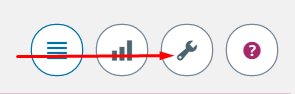
Выберете «Поля веб-форм» и нажмите Добавить.

У вас откроется форма добавления нового поля.

Напишите названия поля укажите его статус и тип и нажмите сохранить.
